Excelお役立ちワザ講座 ショートカット編⑤ ~罫線をラクラク操作~
就労移行支援事業所 リスタート では、毎週木曜日にPC講座をやっています。
PC講座では、主にExcelとWordを対象に、事務職で作成する書類を練習で作ったり、関数を紹介したりといった内容を扱っています。
Excelお役立ちワザ講座では、PC講座の中では紹介しきれない、便利で役立つExcelのワザを紹介していこうと思います。
今回も、知っているだけで効率が上がる便利なワザを紹介していきますよ!
ワザ①:外枠罫線を設定したい!
Excelで表を作るとき、なくてはならないのが“罫線”ですよね。
Excelでは、罫線を引くことでセルを区切って、データを見やすくしています。
この罫線、メニューからも引くことができますが、毎回メニューから選ぶのは大変ですよね。
そうなんです。実はこの罫線にもショートカットが用意してあります!
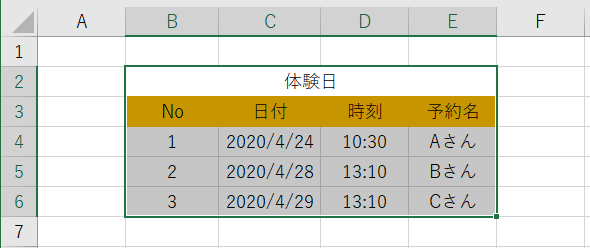
罫線を引きたい範囲を選択したら・・・。
「Ctrl」+「Shift」+「&」を押しましょう!
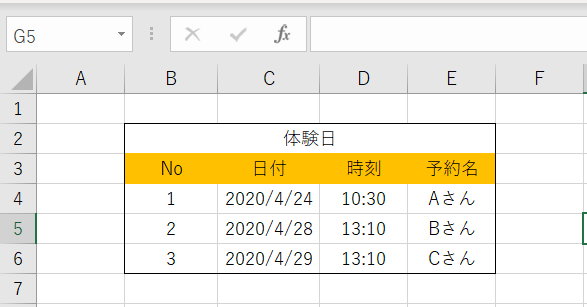
この通り、罫線を引くことができました。
それでは、見出しにも罫線を引いてみましょう。
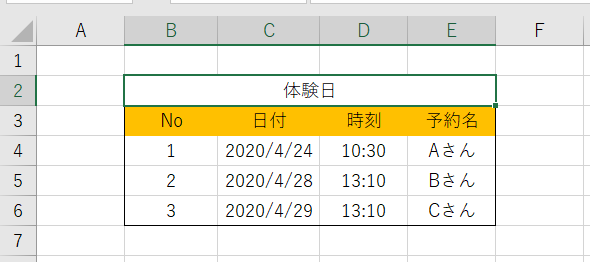
見出しを選択して「Ctrl」+「Shift」+「&」です。
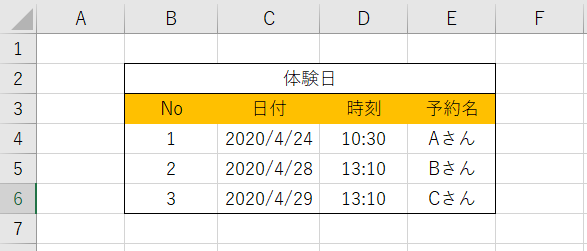
無事に罫線を引くことができましたね。
今は初期の設定なので細い実線ですが、「セルの書式設定」で引きたい線を事前に選んでおけば、太線や点線もショートカットで作れますよ!
ワザ②:罫線をまとめて削除したい!
次に、罫線の削除をしてみましょう。
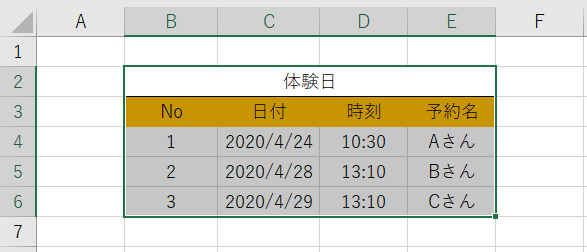
今回はまとめて削除してみるので、表全体を選択しました。
この状態で、「Ctrl」+「Shift」+「_」を押してください。
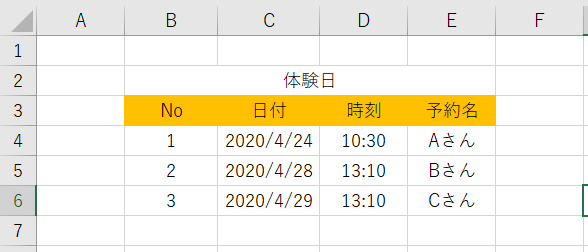
この通り、罫線がすべて削除されました。
選択した範囲にある罫線はすべて削除されるので、一部の罫線だけ削除したい、というときは選択する範囲を狭めたり、メニューから削除するようにしてください。
「_」はメールアドレスくらいでしか使ったことがない、という方もいるかもしれませんが、この通り便利なショートカットでも役に立つんですよ!
ワザ③:セルの書式設定を開きたい!
罫線の種類を変えたい場合やセルの表示形式を変えたい場合など、”セルの書式設定”のダイアログボックスはよく使いますよね。
実は、Excelにはこのダイアログボックスを開くためのショートカットも用意されているんです。
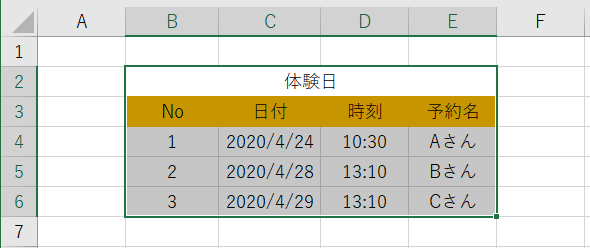
まずは、書式設定をしたいセルを選択します。
その状態で、「Ctrl」+「1」キーを押してみてください。
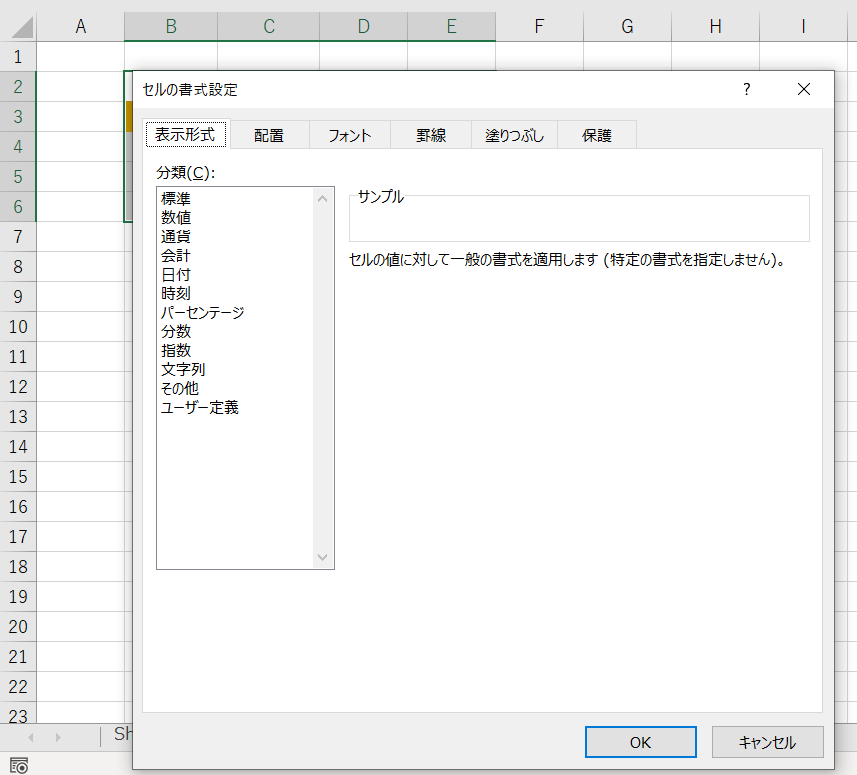
セルの書式設定が開きましたね。
表作成をよくする人は、このショートカットを覚えておくだけでもグッとやりやすくなるはずです!
今日のまとめ
「Ctrl」+「Shift」+「&」:外枠に罫線を設定する
「Ctrl」+「Shift」+「_」:罫線を削除する
「Ctrl」+「1」:”セルの書式設定”を開く


